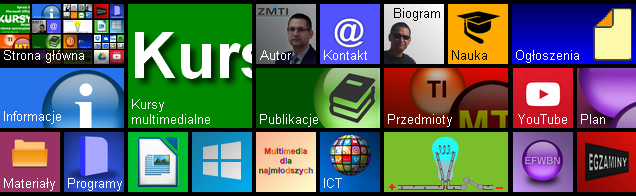|
Zagadnienia (1):
●
Technologia
OCR
(Optical
Character Recognition)
oraz dyktowanie tekstu do komputera.
● Filmy
należy oglądać na pełnym ekranie w rozdzielczości Full HD
(1080p). Zmiana ustawień w prawym dolnym rogu odtwarzacza
YouTube.
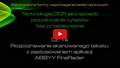 |
01a.
Rozpoznawanie skanowanego
tekstu z zastosowaniem aplikacji ABBYY FineReader
(4:17). |
 |
01b.
Uproszczony proces skanowania tekstu z zastosowaniem
aplikacji ABBYY FineReader (1:54). |
 |
02.
OCR - rozpoznawanie tekstu z
plików graficznych, np. fotografii (3:16).
|
 |
03.
Postępowanie z dokumentami PDF zabezpieczonymi znakiem
wodnym
(1:56).
|
 |
04.
Witryny odblokowujące zabezpieczone
pliki PDF (1:03).
|
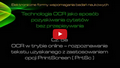 |
05a.
OCR - rozpoznawanie tekstu uzyskanego z zastosowaniem opcji
PrintScreen
(2:58). |
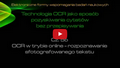 |
05b.
OCR w trybie online - rozpoznawanie sfotografowanego tekstu
(1:21). |
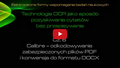 |
06.
Calibre - odkodowywanie
zabezpieczonych plików PDF i konwersja do formatu DOCX
(1:35).
|
 |
07.
Naprawa dużych partii
tekstu rozpoznanych z zastosowaniem prostych narzędzi OCR
(5:22).
|
 |
08.
Smartfon
z systemem android jako skaner OCR. Aplikacja Text Skanner
Android
(1:47).
|
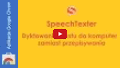 |
09.
SpeechTexter - aplikacja ze Sklepu Google Chrome
umożliwiająca sprawne
dyktowanie tekstu do komputera (4:31).
|
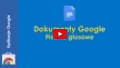 |
10.
Funkcja
pisania głosowego w Dokumentach Google
(3:55).
|
Speech Recognition -
pisanie głosem:
● SpeechTexter
● Dictation.io
● Dokumenty
Google - Narzędzia/ Pisanie głosowe.
Zagadnienia (2):
-
studia stacjonarne
● Systemy
antyplagiatowe, a interpretacja przypisów dolnych (!).
● Analiza raportu antyplagiatowego.
● Akapity,
a zasięg działania przypisów (!!!).
● System
harwardzki.
(Harvard Referencing
System), zwany potocznie „autor-data”, to sposób cytowania
źródeł bezpośrednio w treści akapitu przez umieszczenie w
nawiasie skrótowego wskazania do cytowanej publikacji
(nazwisko autora, rok publikacji, numer strony). -
źródło.
Materiały prowadzącego:
Fotografia cyfrowa:

Skanery i statywy
(e*w*n).
Obróbka fotografii i OCR online
(HD).
Naprawa tekstu rozpoznanego z
zastosowaniem prostych narzędzi OCR.
Darmowy
FreeOCR.net 5.4.1
strona producenta
www.freeocr.net
oraz
efekty rozpoznawania OCR (HD).
Prezentacja komercyjnego programu
OCR (HD).
Abbyy FineReader (15 dni za darmo).
Zadanie
1


1. Pobierz i wypakuj fotografię tekstu:
Foto1.7z.
Korzystając z programu FastStone:
● obrócić
ją o 90 stopni,
●
przytnij
pomijając zbędne fragmenty.
● korzystając z opcji "Dopasuj kolory" ustaw:
a. jaskrawość ~
95,
b. kontrast - bez zmian,
c. gamma ~ 0,41,
●
przed zapisaniem pliku wybierz "Skala szarości".
2. Dokonaj rozpoznania
OCR z zastosowaniem mechanizmu zawartego na stronie:
www.newocr.com .
Uwaga!
Jeśli wiele osób wyśle z jednej sali identyczny
plik, to strona może przestać odpowiadać. Proszę zwrócić
uwagę, czy nie pojawi się wówczas prośba o potwierdzenie, że
"nie jestem robotem".
W przypadku problemów
podobny efekt można uzyskać korzystając z darmowego programu
OCR:
FreeOCR.net 5.4.1 strona producenta
www.freeocr.net.
3. Uzyskany tekst skopiuj
i wklej do Worda. Uwaga! Tekst
wklejamy korzystając z opcji: Wklej specjalnie /
Tekst niesformatowany.
4. Korzystając z opcji
Znajdź / Zamień, napraw tekst. W tym celu skorzystaj z
instrukcji.
5. Plik Worda nazwij
zadanie1.docx i zapisz we własnym folderze o nazwie:
Zaj3_Nazwisko (własne nazwisko).
Zadanie 2

1. Pobierz wskazany
Artykuł_1.
Chcąc pobrać dokument PDF bez jego otwierania, kliknij na
hiperłączu prawym przyciskiem myszy i wybierz:
Zapisz link jako...
Pobrany artykuł jest zakodowany (nie można kopiować tekstu
ani drukować).
2. Usuń kodowanie
korzystając ze mechanizmu
online. Uwaga! Nigdy nie
postępuj tak z plikami chronionymi znakiem wodnym.
3. Otwórz (korzystając z
aplikacji Adobe Reader) plik PDF. Zaznacz i skopiuj cały
tekst ze strony 3.
Zaznaczony tekst wklej zachowując formatowanie do pustego
dokumentu Worda i zapisz.
4. Uzyskany plik DOCX
nazwij:
zadanie2.docx i umieść we własnym folderze o nazwie:
Zaj3_Nazwisko.
Zadanie 3

1. Pobierz
Artykuł_2.
Chcąc pobrać dokument PDF bez jego otwierania, kliknij na
hiperłączu prawym przyciskiem myszy i wybierz:
Zapisz link jako...
Pobrany artykuł jest zakodowany (nie można kopiować tekstu
ani drukować).
2. Uruchom program
Calibre. Jeśli nie jest zainstalowany (lub instalacja
nie jest możliwa) pobierz wersję Calibre, która nie wymaga
instalacji:

(hasło: e*w*n). Jeśli jest
aktywny antywirus, np. Comodo może być konieczne (przy
wersji portable) czasowe wyłączenie "piaskownicy".
● jeśli
w środkowym polu są widoczne jakieś dokumenty - zaznacz je i
skasuj.
● wciągnij
plik PDF do środkowego pola Calibre,
●
zaznacz wciągnięty artykuł i
naciśnij przycisk: Konwertuj książki,
● w otwartym okienku (na
górze po prawej stronie) wybierz format wyjściowy:
DOCX,
● na dole kliknij OK,
● odczekaj aż wartość zadań wskaże 0,
● Kliknij prawym
przyciskiem myszy na artykule i wybierz: Otwórz folder
zawierający,
● uruchom plik z rozszerzeniem DOCX i
sprawdź, czy zawiera odkodowany artykuł.
● zamknij plik DOCX.
● z otwartego folderu zabierz plik z
rozszerzeniem DOCX. Zmień jego nazwę na
zadanie3.docx
i umieść we własnym folderze o nazwie: Zaj3_Nazwisko.
|